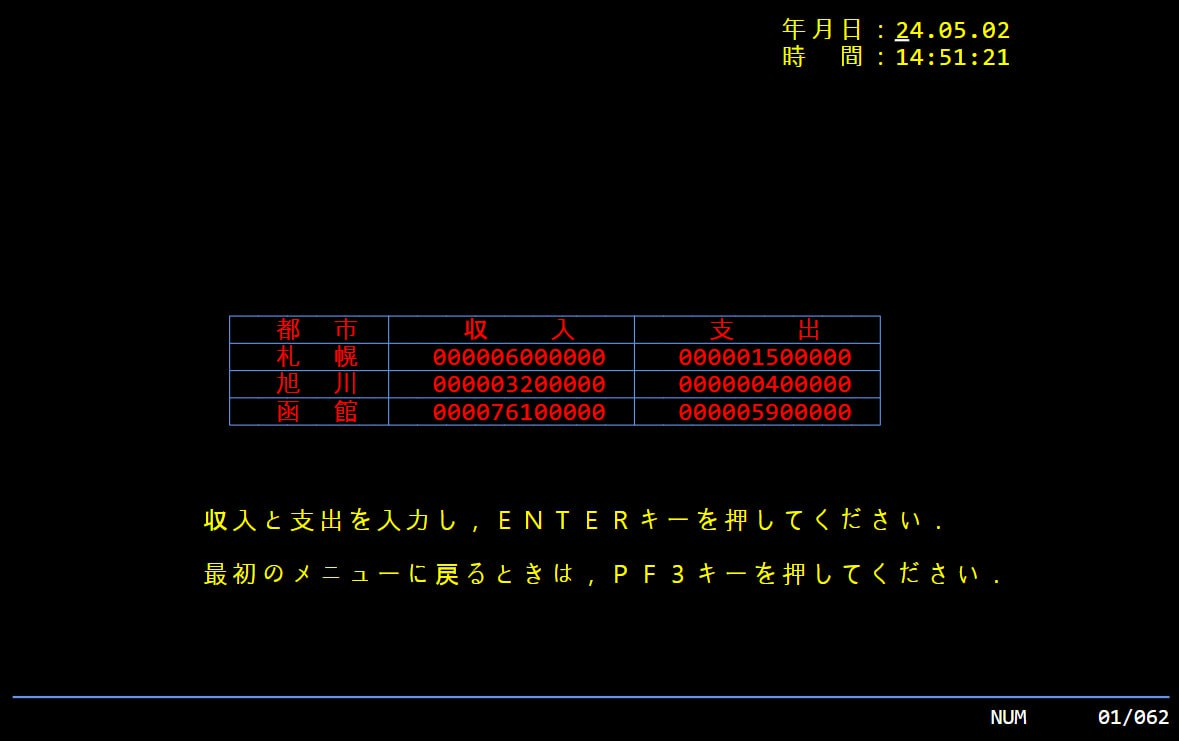インストールの検証
本章では、OpenFrame AIMのインストール時にCOBOLを使用する場合、OIVPを用いてインストールを検証する方法について説明します。
1. 概要
OIVP(OSC Installation Verification Procedure)は、製品のインストールにおいてシステムが正常に構築され、基本的な機能が問題なく動作するかどうかを検証するための機能です。
従来はシステムに問題が発生した場合、直接設定をすべて確認する必要がありましたが、OIVPを使用すると、より直感的で簡単に問題を確認することができます。
2. OIVP
OIVPは、AIMインストーラーによってデフォルトでインストールされます。サンプル・ファイルは、${OPENFRAME_HOME}/aim/oivpより確認できます。
以下は、OIVPのアプリケーションを登録および検証する方法です。
2.1. アプリケーションの登録
AIMツールを使用して、アプリケーション・サーバーが動作するために必要な基本リソースとOIVPで必要な基本リソースを登録します。
-
JCLのコンパイル
OIVPで使用されるJCLファイルを登録します。
-
ADLのコンパイル
OIVPで使用されるADLファイルをコンパイルします。現在4つのADLファイルを使用しています。
-
PSAMのコンパイル
OIVPで使用されるPSAMファイルをコンパイルします。現在5つのPSAMファイルを使用しています。
-
COBOLソースコードのコンパイル
OIVPで使用されるCOBOLソースコードをコンパイルします。現在5つのCOBOLファイルを使用しています。
-
APサーバーの実行
以下のように、aimcmdツールのコマンドを使用してOIVPトランザクションを起動します。
aimcmd -c 'START ACP,JOB=OIVPJOB'
-
アプリケーション設定の詳細については、OpenFrame AIM『管理者ガイド』の「アプリケーションの運用」を参照してください。
-
アプリケーションの設定に必要なスクリプトについては、${OPENFRAME_HOME}/scriptsを参照してください。
-
2.2. 検証
OIVPでは、個人情報を管理するアプリケーションを使用してAIMがサポートするリソースとコマンドを検証します。
以下は、AIMがサポートするリソースとコマンドを検証するためにOIVPプログラムを呼び出す方法です。
-
端末に接続すると、コマンドを入力するように求められます。
OIVPの場合、OIVPPROCというプロシージャで動作します。次のコマンドを使用してオンライン・プロシージャに接続します。LOGON AIM,,OIVPPROC <ENTER>
-
OIVPの開始画面が表示されたら、アクセスするメニューの番号を入力します。

-
表示されたメニュー画面で収入と支出を入力してEnterキーを押します。

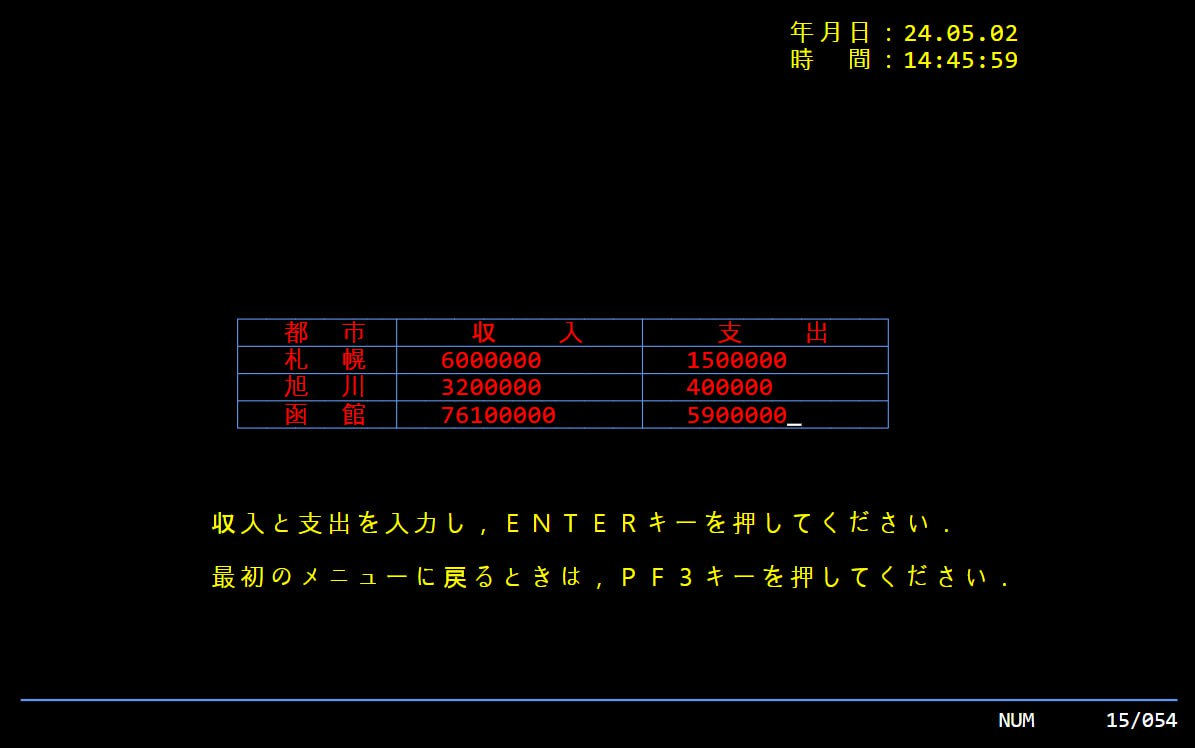
-
ユーザーが入力した収入と支出を計算し、その結果を出力します。
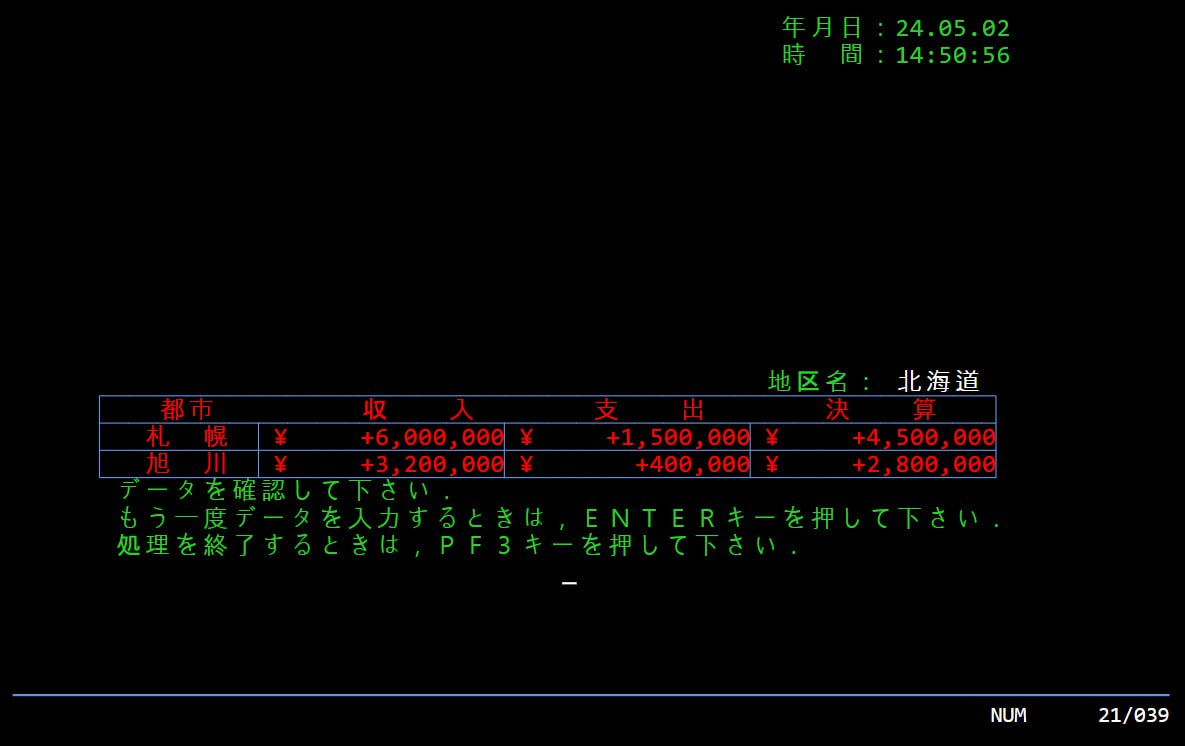
-
Enterキーをもう一度押すと、スペースが0(ゼロ)でパディングされ、データが処理されることを確認できます。